Come creare mini calendari
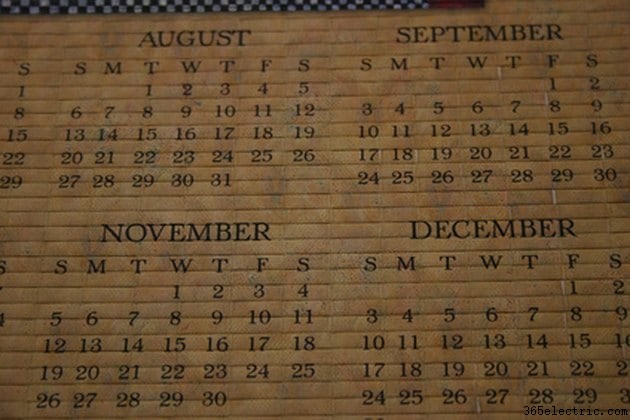
Alcuni programmi ti consentono di creare un calendario mensile utilizzando una procedura guidata di progettazione del calendario. Se li ridimensioni in modo che siano più piccoli, puoi adattarne più di uno su una pagina oppure puoi visualizzare un piccolo calendario e altro testo sulla stessa pagina. Questi mini calendari sono utili per molti tipi di pianificazione o per stampare calendari di eventi per la tua azienda o organizzazione.
Usa Microsoft Publisher
Passaggio 1
Inserisci un oggetto della galleria del design del calendario nel tuo documento. Seleziona "Design Gallery Object" dal menu "Inserisci" in Microsoft Publisher. Scegli "Oggetti per categoria" e seleziona "Calendari". Scegli uno stile adatto al tuo scopo. L'editore inserirà il calendario nella tua pagina.
Passaggio 2
Modifica il tuo calendario. Seleziona il calendario e fai clic sull'icona della procedura guidata in basso (sembra una piccola bacchetta magica). Puoi modificare il mese e l'anno facendo clic su "Modifica l'intervallo di date" nella parte inferiore del riquadro di progettazione del calendario (in caso contrario, l'editore imposta il mese corrente). Seleziona il mese e l'anno che desideri dai menu a discesa.
Passaggio 3
Ridimensiona il tuo calendario trascinando una delle maniglie d'angolo. L'editore inserisce automaticamente il calendario per riempire la pagina corrente. Per creare un mini calendario, dovrai ridimensionarlo ed eventualmente spostarlo. Dopo il ridimensionamento, potrebbe essere necessario ridurre alcune o tutte le dimensioni dei caratteri evidenziandoli e modificando le dimensioni nella barra degli strumenti.
Passaggio 4
Fai un altro mese. Copia il calendario che hai appena creato, incollalo, spostalo in posizione e modificalo per cambiarlo in un altro mese. Questo creerà un nuovo mese ma ti consentirà di mantenere le nuove dimensioni e forma e tutte le modifiche apportate ai caratteri.
Usa Microsoft Word
Passaggio 1
Attiva la barra degli strumenti "Tabelle e bordi" selezionandola nella sezione "Barre degli strumenti" del menu "Visualizza", se non è già attiva. Creare una tabella è il modo migliore per creare un mini calendario ridimensionabile in Word.
Passaggio 2
Inserisci una tabella nel documento di Word facendo clic sull'icona "Inserisci tabella" vicino al centro della barra degli strumenti Tabelle e bordi. È l'icona che sembra una tabella.
Passaggio 3
Specifica il numero di righe e colonne che la tua tabella dovrebbe avere. Se desideri un normale calendario sette giorni su sette, scegli sette colonne e quattro o cinque righe, a seconda del mese.
Passaggio 4
Ridimensiona la tabella trascinando la maniglia in basso a destra per trasformarla in un mini calendario. Se il tuo documento è formattato con due o tre colonne, Word ridimensionerà la tabella per adattarla alla larghezza di una colonna.
Passaggio 5
Digita i numeri per le date. Se il mese inizia di mercoledì, dovresti lasciare vuote le prime tre celle e iniziare con un "1" nella quarta cella. Continua a digitare tutte le date dei giorni del tuo mese.
Passaggio 6
Formatta il tuo calendario. Aggiungi un'altra riga in alto per i giorni della settimana, se li desideri; fai clic sull'icona "Inserisci riga" sulla barra degli strumenti Tabelle e bordi, assicurandoti che il cursore si trovi prima in una delle celle nella riga superiore. Evidenzia alcune o tutte le celle e cambia lo stile o la dimensione del carattere. Posiziona il cursore nella prima cella e premi "Invio" per creare una riga di testo sopra il calendario e digita il nome del mese su quella riga.
Passaggio 7
Crea un altro mini calendario. Una volta che hai il tuo calendario, puoi copiarlo e incollarlo e modificarlo per creare un altro mese.
Suggerimento
Una pagina con tre colonne di uguali dimensioni e quattro righe può visualizzare un anno di calendari mensili.
Scegli un layout del calendario con numeri grandi e un'intestazione semplice in modo che venga ridimensionato e sia ancora leggibile.
Oltre a creare i tuoi calendari, puoi utilizzare i modelli di calendario online, come quelli su PrintableCalendar.ca.
